Apple Watch Ultra 使用手冊
- 歡迎使用
- 新功能
-
- Apple Watch Ultra 上的 App
- 開啟 App
- 整理 App
- 取得更多 App
- 報時
- 狀態圖像
- 控制中心
- 使用「專注模式」
- 調整亮度、文字大小、聲音與觸覺回報
- 查看及回應通知
- 變更通知設定
- 使用「智慧型疊放」來顯示適時小工具
- 管理 Apple ID
- 使用捷徑
- 查看在日照下的時間
- 設定「洗手」
- 將 Apple Watch Ultra 連接至 Wi-Fi 網絡
- 連接藍牙耳筒或喇叭
- 接手 Apple Watch Ultra 上的工作
- 使用 Apple Watch Ultra 解鎖你的 Mac
- 使用 Apple Watch Ultra 解鎖你的 iPhone
- 已配對的 iPhone 不在身邊的情況下使用 Apple Watch Ultra
- 在 Apple Watch Ultra 上設定和使用流動網絡服務
- 版權
配搭 Apple Watch Ultra 踩單車
使用 watchOS 10,你可以自動連接支援藍牙的配件,在你的單車體能訓練顯示方式中加入踏頻和功率測量指標。你也可以查看你的功能性閾值功率(可以維持一小時的最高強度)估算。
當你開始單車訓練時,資料會自動顯示在 iPhone 上的「即時動態」中。點一下就會以全螢幕顯示,讓你更方便在踩單車途中查看測量指標。
開始單車體能訓練
開啟 Apple Watch Ultra 上的「體能訓練」App
 。
。將數碼錶冠轉動到「户外單車」或「室內單車」,然後在準備好出發時點一下體能訓練。
在 iPhone 的鎖定畫面上,點一下體能訓練計時器來查看所有測量指標。
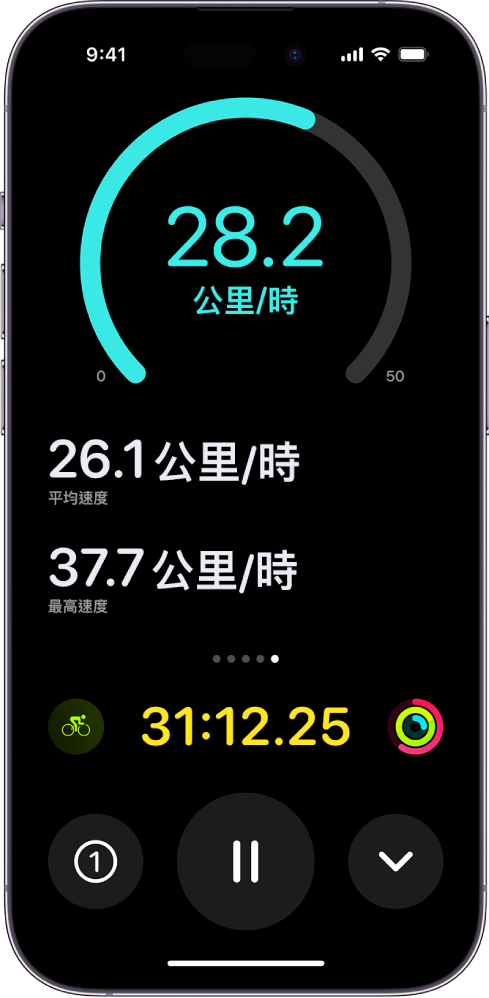
如要停止在 iPhone 上檢視測量指標,請在 Apple Watch Ultra 向右掃,然後點一下「停止」。
單車體能訓練的體能訓練顯示方式
「户外單車」體能訓練包含以下測量指標:
測量指標:目前的心率、平均速度、爬升高度、距離
測量指標 2:目前速度、目前高度、燃燒的卡路里、平均心率
心率區間:目前心率、區間的停留時間、平均心率
分段:分段編號、分段配速、分段速度、目前心率
區段:區段編號、區段速度、區段距離、目前心率
高度:過去 30 分鐘的高度描述圖、爬升高度、現時高度
功率:過去 30 分鐘的功率描述圖、目前功率、單車踏頻
功率區間:目前功率、區間的停留時間、踩單車平均
踩單車:目前速度、平均速度、目前心率
健身記錄圓圈:活動、運動、站立
附註:你需要在「設定」中設定「功率區間」,才能啟用「功率區間」測量指標。
連接到相容的藍牙配件以進行單車體能訓練
開啟 Apple Watch Ultra 上的「設定」App
 。
。點一下「藍牙」,然後在「健康裝置」下方,點一下你要連接的感應器。
在「設定裝置」下方,點一下選項旁邊的
 以更改輪子尺寸或曲柄長度。
以更改輪子尺寸或曲柄長度。
設定好配件後,當你開始單車體能訓練時,其會自動連接到你的 Apple Watch Ultra。
關於「功率區間」
你可以在 Apple Watch Ultra 上檢視「功率區間」資料,了解踩單車體能訓練的功率。「功率區間」基於估算功能性閾值功率(FTP),在你將 Apple Watch Ultra 連接支援藍牙的單車配件(例如功率計、速度感測器和踏頻感測器)後適用。
在 Apple Watch Ultra 上,「功率區間」會以五至八個區段顯示:估算體力消耗程度由比較容易到比較困難。透過監測「功率區間」,你可以增加踩單車體能訓練的效率,並挑戰自己以提升體能。

附註:你必須在 iPhone 上的「健身」App 中輸入生日、身高和體重,系統才會計算「功率區間」。
設定「功率區間」
開啟 Apple Watch Ultra 上的「設定」App
 。
。前往「體能訓練」>「踩單車功率」。
點一下「自訂」,然後輸入 FTP。
輸入 FTP 時,系統會使用相同百分比自動重新計算你的功率區間。
點一下「功率區間」下方的「6 個區間」,然後選擇「功率區間」的總數。
點一下區間來輸入上下限。
你也可以在 iPhone 上開啟 Apple Watch Ultra App,點一下「我的手錶」,前往「體能訓練」>「踩單車功率」,點一下「自訂」,輸入 FTP,更改「功率區間」總數,然後點一下區間來輸入上下限。